
DELL XPS 13 Plus(9320)の実機レビューです。2022年5月に発売され、従来から個人的に「世界一美しいんじゃないか」と思っていたXPS 13のデザインを、さらに「独創的」にした外観が特徴的な製品です。また、外観だけでなく、パフォーマンスと使い勝手も大幅に向上しています。
・高級感があり、手触りの素晴らしい筐体
・超個性的なキーボードデザイン
・Core i5モデルでも十分?高いパフォーマンス
・Waves Maxx Audio Proによる、高い音質のスピーカー
ここがイマイチ
・入出力ポートの数が明らかに足りない
販売サイトはこちら
XPS 13 Plus 9320(2022年5月20日発売)
目次
1.XPS 13 Plus スペック
スペック表
| XPS 13 Plus(9320) | |
| OS | Windows11 Home/Pro |
| CPU | Intel Core i5-1240P / Core i7-1260P |
| GPU | なし |
| RAM | 16GB/32GB |
| ストレージ | 512GB/1TB/2TB PCIe Gen4 SSD |
| 光学ドライブ | なし |
| ディスプレイ | 13.4インチ(1,920 × 1,200) 13.4インチOLED(3,456 x 2,160)タッチ 13.4インチ(3,840 x 2,400)タッチ |
| ネットワーク | 802.11 a/b/g/n/ac/ax、Bluetoosh 5.2 |
| 入出力 | USB Type-C(Thunderbolt 4)× 2 |
| カメラ | Webカメラ(720p)顔認証対応 |
| バッテリー | 55 WHr |
| サイズ | 295.3 × 199.04 × 15.28 mm |
| 重量 | 1.23 kg |
バリエーションモデル
XPS 13 Plusは注文の際にシステム構成の選択が可能です。制約があるのは「CPUにCore i5を選ぶとRAM32GBにはできない」という点くらいで、ストレージ容量やディスプレイの仕様、またキーボードの仕様(キートップの色や日本語配列、英語配列など)は自由度が高くなっています。
レビュー機の構成
レビュー機の構成は下記のとおりです。
OS:Windows 11 Home
CPU:Core i5-1240P
RAM:16GB
SSD:512GB
ディスプレイ:13.4インチ(1,920 × 1,200)タッチ非対応
11月30日現在の価格は税込み207,200円で、シリーズ中では安価に購入できる仕様です。
2.XPS 13 Plus 外観と使用感
外観
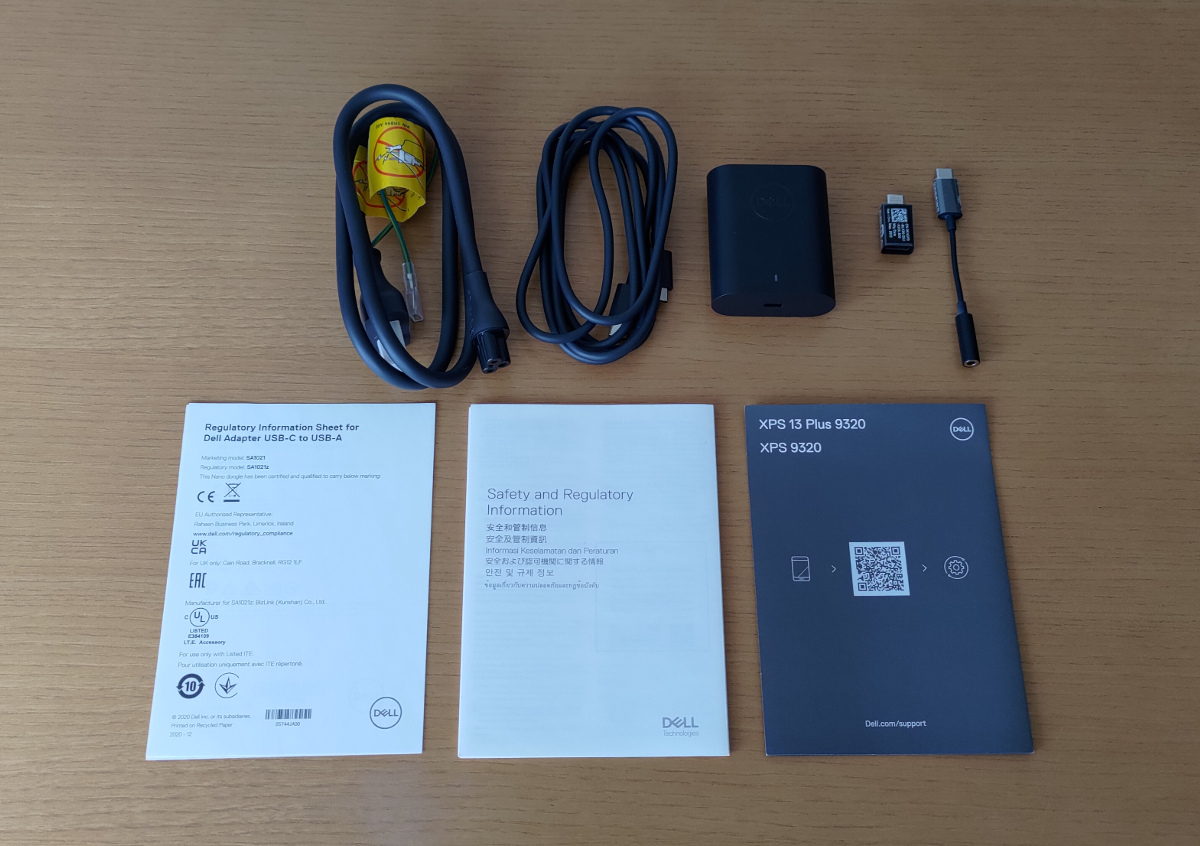
同梱物です。ACアダプターは60W出力で、Type-Cポートを使用します。また、後述しますが、XPS 13 Plusは入出力ポートが非常に少なく、USB Type-C(Thunderbolt 4)が2つしかありません。イヤホンジャックもないです。そのため画像右側に映っている「USB Type-C(オス)- USB Type-A(メス)の変換プラグ」および「USB Type-C – 3.5 mmイヤホンジャックのアダプター」が付属します。


天板と底面です。筐体は「CNCによるアルミ削り出し」という説明になっており、非常に美しく、手触りもなめらかです。もちろん質感(高級感)も十分。底面の両サイドに細長いグリルが見えますが、この製品はクワッド(4)スピーカーを搭載しています。具体的には左右の底面に1つずつ、筐体内部(キーボード面から音が出る)に2つ、ということなのですが、レビュー中は「キーボード面からの音」については認識ができず、左右の底面に2つずつスピーカーがあるものと思っていました。スピーカーの感想については後述します。


前面と背面です。前面(上の画像)の両端を見ていただくと隙間が全くなく、工作精度が非常に高いことがわかります。なお、前面の左右にある穴はマイクです。


左右側面です。「ね?」と言いますか、上でご説明した通り、XPS 13 Plusは入出力ポートが非常に少ないです。左右のUSB Type-CポートはいずれもThunderbolt 4と高規格で、当然映像出力も可能ですが、電源接続端子も兼ねているので、個人的には「このままだとちょっと…」と感じてしまいます。ビジネス用としてガッツリ使う場合はハブを用意することになるでしょう。
しかし、「さすがに薄い」ですね。最厚部で15.28 mmというのは「クラス最薄」とは言えないものの、「気持ちいいくらいに薄い」です。

XPS 13 Plusの「チャームポイント」、キーボードです。パームレスト部分とタッチパッド部分の境目がなく、ガラス製で手触りも素晴らしいです。ただし、境目がない、といってもパームレスト部分全体をタッチパッドとして使えるわけではなく、中央部の「普通にタッチパッドがある部分」のみがタッチパッドです。
隣のキーとぴったりくっついて配置されている、個性的なキートップ形状(ゼロラティス キーボードという名称)ですが、キーピッチは約19 mmと標準的で、キートップ中央に0.3 mmのくぼみが設けられ、指のかかりが良くなっています。
それと、この製品、一般的な「6列」ではなく「5列」です。最上段のFキーやファンクションキーのあるところはセンサーボタンとなります。

画像が不鮮明で申し訳ありません。この画像の上が「最上段をFキーに」したところ、下が「最上段をマルチメディアなどのファンクションキーに」したところです。左端のescキーで切り替えが可能です。
キーボードの使用感
打鍵の感触も良好です。しばらくテキスト入力を試しましたが、少なくともキートップ形状が問題になってタイピングしにくい、ということはありませんでした。また逆に、このキートップ形状のおかげで一般的なノートPCよりも際立ってタイピングしやすい、という感じでもありません。要は見た目から受ける印象よりもずっとクセの小さいキーボードです。
ただし、キー最上段の「センサーボタン」については評価が分かれるところだと思います。センサーボタンなのでキーを押すという感じではなく、キーに触れるという操作感です。個人的にこれらのキーの使用頻度は低く、あまり気になりませんでしたが、タイピングの感触は明らかに物理キーボードよりも劣ります。もちろんメーカー側でもそんなことは百も承知で、あくまで「アルファベットキーよりもずっと使用頻度の低い最上段のみ」をセンサーボタンにしたわけですが…。
それと、タッチパッドです。非常に個性的な見た目ですが、使用感そのものは一般的なクリックボタン内蔵式のタッチパッドと同じです。また、ここも人によるかもしれませんが、タッチパッドとパームレストの境界が「見た目上わからない」という点についても、位置そのものは普通なので、特に使いにくいということもないです。
「やたらと個性的」に見えてしまうXPS 13 Plusのキーボード、見た目に反してとても使いやすいキーボードです。

正面から見たところ。XPSシリーズは「元祖フレームレス(ベゼル幅が非常に狭い)」のノートPCです。XPS 13 Plusでも上下左右とも、非常にベゼル幅が細くなっています。
ディスプレイの使用感
スペック表記載の通り、XPS 13 Plusは3種類「1,920 × 1,200・非タッチ」「有機EL・3,456 × 2,160・タッチ」「3,840 × 2,400・タッチ」の仕様を選択できます。レビュー機は最も安価な1,920 × 1,200・非タッチタイプでした。DELLでは開示していませんが、視野角が広く、角度をつけてみても白っぽくなりませんので、ほぼ間違いなくIPS相当の液晶が使われていると思います。
手持ちのモニター(27インチIPS液晶、100%sRGBの発色品質のもの)と比較してみましたが、発色は自然かつ鮮やかで、このディスプレイを選択しても後悔することはないと思います。特にホワイトカラーの人の仕事用なら、十分すぎるくらいの美しさ、鮮やかさです。一方で、上位構成として選べる有機ELディスプレイや4Kディスプレイのほうがさらに発色品質が上であることは間違いありません(このレビューでは比較できませんが、確実でしょう)。
なので、購入予算にもよりますが、クリエイターの人など、繊細な色の識別が必要だったり、PCで動画などを楽しみたい、という人であれば有機ELや4Kディスプレイにされるほうがいいと思います。それと、XPS 13 Plusは決して安価なノートPCではないので、「どうせ買うなら有機ELか4K」というのはありますね。

ヒンジを最大開口したところです。ちょっと意外ですが、この製品は180°開口はしません。とは言え、実用上は十分な開口角度になっています。ただし、最近はヒンジが180°開口する製品が増えており、ビジネスミーティングなどで向かい側に座っている人と容易に画面共有ができたりしますので、この点は少しマイナスポイントと言えますね。
スピーカーの使用感
薄型軽量なノートPCの内蔵スピーカーとしては非常に音質がいいと思います。実機レビューの際にはいつも様々なジャンルの音楽を視聴するようにしているのですが、天城越えなどの演歌なら素の状態でも十分満足できる音質です。ただし、さすがに低音は弱く、サイズによる制約もあるので、クリアさも少し弱めに感じられます。
プリインストールアプリのMaxxAudioProを使うと、低音の迫力も増し、全体的にメリハリの利いた音質になります。ノートPC用スピーカーとして望める一杯一杯の音質と言っていいくらいです。
バッテリー駆動時間
実際に下記の作業を60分行い、バッテリー消費量を確認しました。なお、この際、ディスプレイ輝度を70%に、音量を30%に、設定アプリ「MyDELL」の電源マネージャーでのサーマルモードは「バランス」にしています。
・Web閲覧とテキストエディタでのテキスト入力(20分)
・画像加工ソフトGIMPで簡単な画像加工(20分)
・ブラウザーでYouTubeを開き、動画視聴と音楽鑑賞(20分)
これでバッテリー消費量は約28%でした。単純計算だとバッテリー駆動時間は4時間弱となります。なお、他の方のレビュー記事も参照してみたところ、「この製品に限らず、基本的にウインタブの実機レビューではバッテリー駆動時間の評価が超辛口」のようですw ただ、私としてもそれって不本意でして、例えば上記のテストでは負荷の高いことは全くしていないわけで、「このまま掲載するしかない」と判断しました。
ともあれ、「ウインタブの使い方」では「終日出先でPC作業」をする場合は、ACアダプターもしくは汎用の急速充電器(できれば60W対応のもの。スマホ用のモバイルバッテリーだと充電できないと思います)を用意しておくほうがいいでしょう。
発熱とファン音
お仕事でOffice系のソフトウェアを使うとか、YouTubeなどで動画を視聴する、と言った場面では発熱・ファン音とも全く気にする必要はありません。ほとんど無音です。
これからご説明する「サーマルモードを超高パフォーマンスにしてベンチマークテストをする」ような場面ではさすがにファン音はします。ただし、一般的なノートPCとして静かなほうですね。キーボード面付近で測定するとファンによる騒音は「40db行くか行かないか」くらいですし、キーボード面及び背面の表面温度も「40℃ちょっと」くらいでした。いずれの数値も非常に優秀と言えます。XPS 13 Plusについては表面の発熱やファン騒音はあまり心配しなくていいでしょう。
3.XPS 13 Plus 性能テスト
ベンチマークテストにあたり、設定アプリ「MyDELL」の電源マネージャーからサーマルモードを「超高パフォーマンス」に設定しました。XPS 13 PlusはゲーミングPCではないので、細かくパフォーマンスを調整できる機能は見当たらず、パフォーマンスに影響しそうなのはこの部分くらいでした。
表計算ソフトやビデオチャット、画像加工など、実際のビジネスシーンをシミュレートしたテスト、PC Markのスコアです。どちらかというとビジネス系のPCの性能測定で重視すべきベンチマークテストと言えます。また、このテストではCPU性能の影響が大きいとされますが、テスト内容にグラフィック系のシミュレーションも含むため、外部GPUの性能も少なからず影響します。
参考(過去データから一部抜粋):
MSI Creator Z16P B12U(Core i9-12900H、RTX3080Ti):7,943
ASUS ROG Strix G15(Ryzen 7 6800H、RTX3060):7,037
MSI Stealth 15M B12U(Core i7-1280P、RTX3060):6,675
マウス DAIV 6P-RT(Core i7-12700H、RTX3050Ti):6,603
ASUS M3700WY(Ryzen 7 5825U):5,905
dynabook RZ/HV(Core i7-1260P):5,564
ASUS Vivobook S 14X OLED(Core i7-12700H):5,528
dynabook AZ/HV(Core i7-1260P):5,503
dynabook GZ/HV(Core i7-1260P):5,468
VAIO SX14(Core i7-1280P):5,452
VAIO SX12(2022)(Core i7-1260P):5,437
MSI Modern 14 C12M(Core i7-1255U):5,366
VAIO SX14(Core i7-1195G7):5,278
ASUS Vivobook 15x OLED X1503ZA(Core i7-12700H):5,244
Lenovo ThinkPad X13(Core i7-1165G7):5,205
Lenovo IdeaPad Slim 550 14(Ryzen 5 5500U):5,076
DELL Inspiron 14 AMD(Ryzen 5 5625U):5,031
ASUS VivoBook 15 K513EA(Core i7-1165G7):5,017
dynabook MZ/HS(Core i7-1165G7):4,967
Microsoft Surface Laptop Studio(Core i7-11370H、RTX3050Ti):4,955
dynabook MZ/MV(Core i7-1255U):4,924
dynabook SZ/MV(Core i7-1255U):4,902
HP Spectre x360 14(Core i7-1255U):4,834
MSI Summit E13 Flip Evo(Core i5-1135G7):4,572
MSI GF63 Thin 10U(Core i5-10500H、RTX3050):4,201
HP ProBook 430 G8(Core i5-1135G7):4,131
Microsoft Surface Laptop Go 2(Core i5-1135G7):4,066
MSI Modern 15 A10M(Core i3-10110U):3,234
PC Markでは5,000点にギリ届かないスコアとなりました。PC Markはテストごとに多少スコアがバラつきますので、あと数回テストすれば5,000点を突破できたかもしれません。しかし、レビュー機の搭載CPUはCore i7ではなくCore i5-1240P(第12世代のバランスタイプ)です。4,980というスコアでも第12世代の省電力タイプ(U型番)と大差ないスコアになっていますので、期待通り、あるいは期待以上の実力があると評価していいでしょう。一般的なビジネス利用では非常に快適に動作するものと思われます。
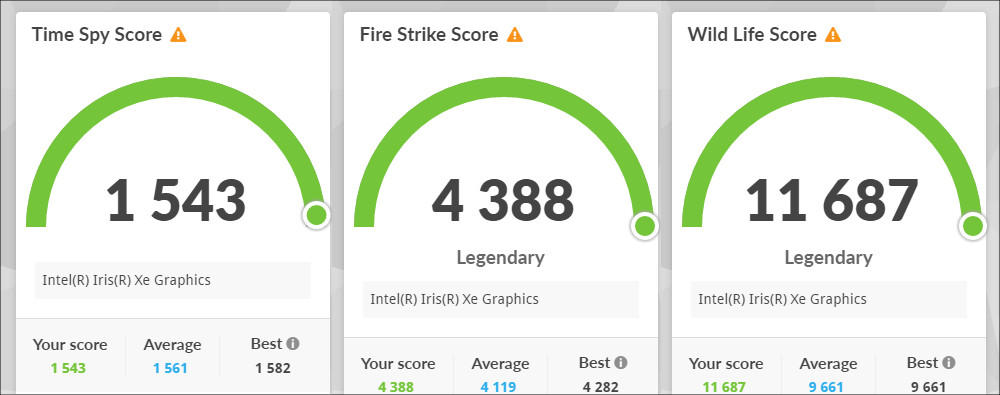
グラフィック性能を測定する3D Markのスコアです。外部GPU搭載のゲーミングPCでは最も重要になるテストと言えます。
参考(外部GPU非搭載のノートPC):
ASUS Zenbook 14x OLED Space Edition(Core i9-12900H):2,165、5,523、15,596
VAIO SX14(Core i7-1195G7):2,069、5,422、14,536
VAIO SX14(Core i7-1280P):2,016、5,427、14,736
VAIO SX12(2022)(Core i7-1260P):1,983、5,150、14,515
dynabook RZ/HV(Core i7-1260P):1,957、5,170、13,807
ASUS ExpertBook B9 B9400CEA(Core i7-1165G7):1,832、5,142、11,928
dynabook GZ/HV(Core i7-1260P):1,814、4,882、12,868
HP Spectre x360 14(Core i7-1255U):1,792、4,719、13,005
Lenovo ThinkPad X13(Core i7-1165G7):1,762、4,785、12,663
ASUS Vivobook S 14X OLED(Core i7-12700H):1,702、3,878、10,476
Vivobook 15X OLED(Core i7-12700H):1,597、3,933、9,463
VAIO Z(Core i5-11300H):1,571、4,213、11,375
MSI Modern 14 C12M(Core i7-1255U):1,526、3,664、9,843
dynabook AZ/HV(Core i7-1260P):1,516、3,649、9,019
ASUS M3700WY(Ryzen 7 5825U):1,499、3,650、7,256
MSI Summit E13 Flip Evo(Core i5-1135G7):1,498、4,213、11,048
dynabook SZ/MV(Core i7-1255U):1,334、3,343、9,243
dynabook MZ/MV(Core i7-1255U):1,277、3,254、8,801
Microsoft Surface Laptop Go 2(Core i5-1135G7):1,271、3,607、10,227
Lenovo IdeaPad Slim 550 14(Ryzen 5 5500U):1,106、2,912、6,173
HP ProBook 430 G8(Core i5-1135G7):999、2,307、6,266
DELL Inspiron 14 AMD(Ryzen 5 5625U):753、1,764、3,892
※左からTime Spy、Fire Strike、Wild Lifeのスコア
3D Markについても搭載CPU(Core i5-1240P)とGPU(CPU内蔵のIris Xe)からみて順当、そして十分に高いものになっていると思います。このスコアであれば比較的古いゲームタイトルであるとか、比較的軽量なゲームタイトルであれば十分プレイができると思います。
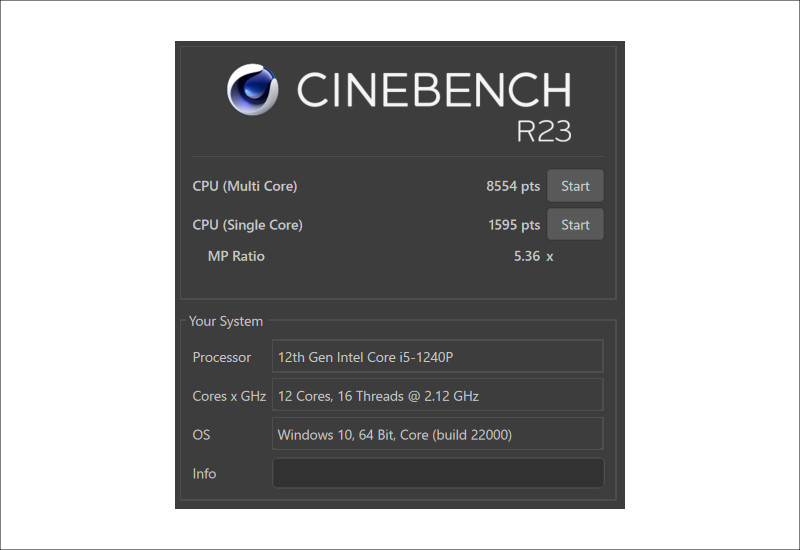
CPU性能のみを測定するCINEBENCH R23のスコアです。このテストではGPU(GeForceなど)の搭載有無は影響を受けないとされています。
参考(過去データから一部抜粋):
MSI Creator Z16P B12U(Core i9-12900H):1,918、17,827
マウス DAIV 6P-RT(Core i7-12700H):1,814、12,873
dynabook AZ/HV(Core i7-1260P):1,809、8,940
ASUS Vivobook Pro 15X OLED K6501ZM(Core i7-12650H):1,806、14,632
MSI Katana GF66 12U(Core i7-12700H):1,800、15,593
MSI Modern 14 C12M(Core i7-1255U):1,797、8,791
ASUS Vivobook S 14X OLED(Core i7-12700H):1,745、11,543
HP Spectre x360 14(Core i7-1255U):1,666、7,671
VAIO SX14(Core i7-1280P):1,661、9,354
MSI Stealth 15M B12U(Core i7-1280P):1,659、13,793
dynabook GZ/HV(Core i7-1260P):1,655、7,586
VAIO SX12(2022)(Core i7-1260P):1,647、8,813
dynabook RZ/HV(Core i7-1260P):1,634、8,524
ASUS ROG Strix G15 G513RW(Ryzen 9 6900HX):1,580、14,830
dynabook MZ/MV(Core i7-1255U):1,558、5,094
dynabook SZ/MV(Core i7-1255U):1,551、5,160
ASUS ROG Flow X16 GV601(Ryzen 7 6800HS):1,543、13,832
ASUS Vivobook 15 OLED K512EA(Core i7-1165G7):1,497、5,555
MSI GP66 Leopard 11U(Core i7-11800H):1,491、12,210
ASUS Vivobook Pro 15 OLED(Ryzen 7 5900HX):1,482、12,108
dynabook MZ/HS(Core i7-1165G7):1,477、5,526
ASUS M3700WY(Ryzen 7 5825U):1,454、9,046
MSI Bravo 15 B5(Ryzen 7 5800H):1,422、11,241
DELL Inspiron 14 AMD(Ryzen 5 5625U):1,364、8,013
Lenovo Legion 560(Ryzen 7 5800H):1,348、11,419
Lenovo IdeaPad Slim 550 14(Ryzen 5 5500U):1,170、6,973
ASUS ZenBook 14(Core i5-8265U):1,023、3,691
HP Pavilion x360(Core i5-7200U):790、1,740
CINEBENCH R23のスコアも良好と言えます。同じ第12世代の省電力タイプ(U型番)のCore i7-1255Uとの比較ではマルチコアのスコアが顕著に高くなっています。これだけ見ればCore i5-1240PはCore i7-1255Uよりも高性能、と感じられますね。
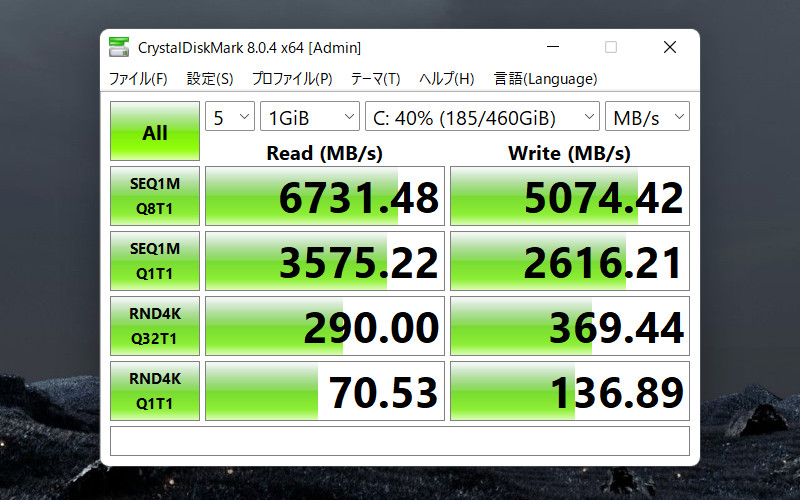
SSDの読み書き速度を測定するCrystal Disk Markのスコアです。PCIe Gen4 ×4接続の数値ですね。めちゃめちゃ高速です。XPS 13 PlusはUSBポートもThunderbolt 4(伝送速度40Gbps)ですし、大容量のデータの取り扱いは相当に快適でしょう。動画や大量のRAWデータなどを扱う人にもよさそうです。
4.XPS 13 Plus レビューまとめ
DELL XPS 13 PLUS(9320)はDELL公式サイトで販売中で、11月30日現在の価格は税込み207,200円から、となっています。なお、DELL公式サイトでは週替りで割引率が変化しますので、ご購入のタイミングによっては価格が変わってしまう可能性もあります。また、今回のレビュー機は最低価格の207,200円のモデルです。
キーボード面のデザインが非常に個性的な製品で、当初「使用感がちょっと心配」だったりもしたのですが、レビュアーとしての感想は「全然そんなことはなかった」ですね。一方で、その「個性的なキーボード」がとんでもなく高い使用感になっていた、とも感じませんでした。まあ、「使用感を犠牲にせず、非常に美しいデザインに仕上げた」キーボードだと評価します。
筐体の仕上がりは「抜群」です。「アルミ」と言ってしまえばそれまですが、「シルキー」って言うんでしょうか、手触りがなめらかで、とても質感が高いと感じました。筐体の美しさは「さすがXPS」です。また、レビュー機はCore i5モデルでしたが、パフォーマンスは高く、個人的には「仕事用とか学習用ならCore i5モデルで十分なのでは?」と思います。
あと、ここはネガティブな点なのですが、「さすがにポートがType-C 2つ(しかも充電ポートも兼ねている)じゃ足りんがな」とは言えます。特に周辺機器の接続をある程度前提とした使い方をする場合はバブを用意することになると思います。
デザインで決めるもよし、パフォーマンスで決めるもよし、どちらから入ってもXPS 13 Plusはとても魅力的な製品です。


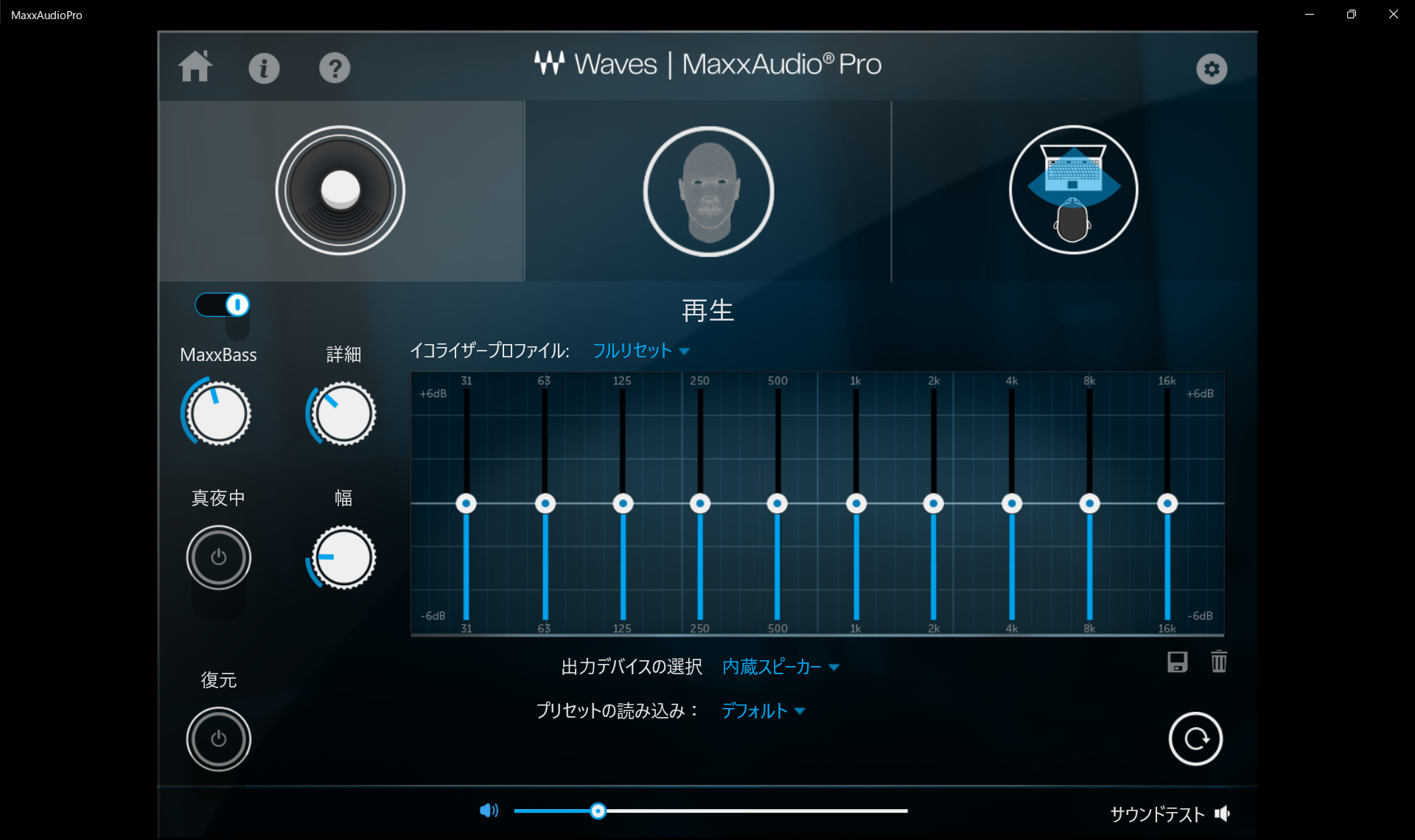
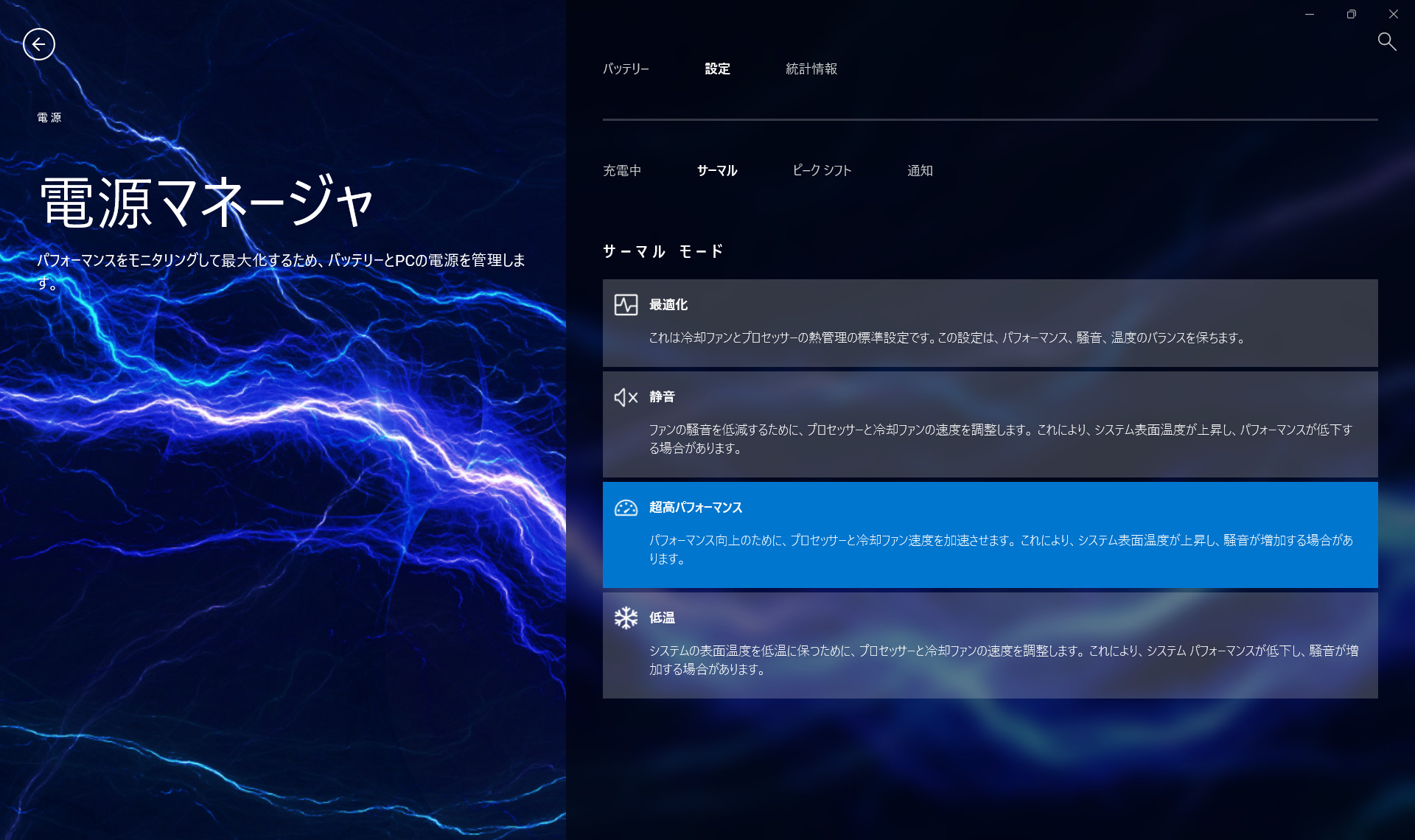




コメント